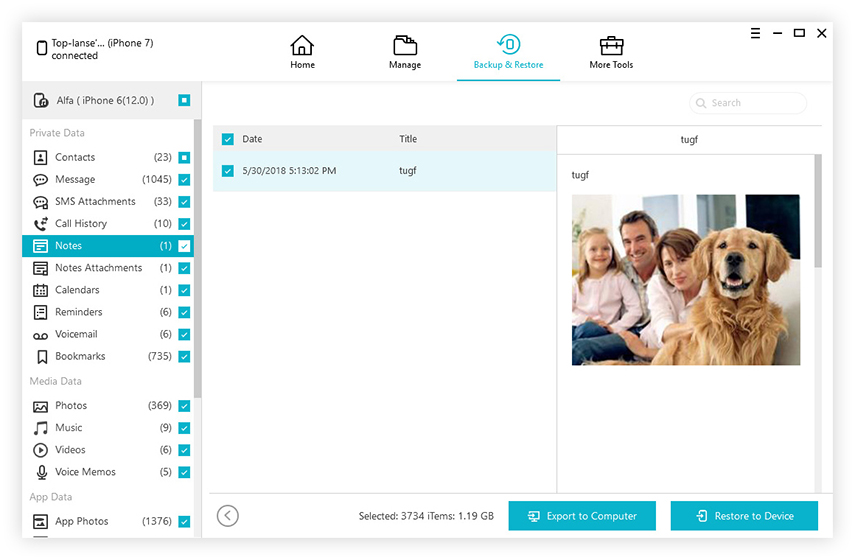Slik fikser jeg iCloud-bilder som ikke synkroniserer Windows 10
Selv om det "er sterkt knyttet til Apple"økosystem, iCloud er også tilgjengelig for Windows-brukere. Det er mange Windows-brukere som liker å ta bilder og videoer ved å bruke iPhonene sine. Hvis de ikke gjør noe, blir disse mediene sikkerhetskopiert til iCloud Photos under brukernes kontoer som standard.
Som det gamle ordtaket sier, "selv de beste har mangler." Og iCloud er ikke annerledes. En av de mest vanlige iCloud-feil på Windows er at iCloud Photos ikke kan synkronisere med serveren. Hvis du opplever problemet, kan du løse dette her.
1. Oppdater iCloud for Windows
Før du gjør noe annet, sjekk om du har den nyeste versjonen av iCloud. Hvis du ikke gjør det, gjør du en oppdatering. Du vil ikke tro hvor mange problemer som ble løst bare ved å gjøre en enkel oppdatering.
Du kan enten laste ned oppdateringen her, eller du kan også gjøre det fra Windows selv.
- Skriv inn "Apple" i søkefeltet i Cortana, og velg Apple Software Update for å åpne vinduet nedenfor.
- Klikk deretter på iCloud for Windows boksen.
- Trykk på Install 1 vare -knappen for å oppdatere iCloud.

2. Slå på iCloud-bilder
Hvis du får feil iCloud Photos i Window 10,den første tingen du må gjøre er å sørge for at du er logget inn i iCloud ved å bruke din Apple ID. Da må du også aktivere iCloud Photos for kontoen din.
Å gjøre det:
- Åpne iCloud for Windows-programvare og klikk på Åpne iCloud-innstillinger tekst.
- Velg deretter Bilder boksen.
- trykk alternativer -knappen for Bilder for å åpne ytterligere innstillinger.
- Sjekk "iCloud Photo Library" og "Last ned nye bilder og videoer til min PC".


3. Aktiver Photo Stream
Hvis du fortsatt får feilen etter at du har aktivert iCloudog iCloud Photos, bør du prøve å aktivere nedlasting av bildestrøm. Du kan bare gå til ruten Fotoalternativer igjen og deretter merke av i ruten ved siden av Min bildestrøm. Når du er ferdig, klikker du på Ferdig for å lagre endringene.

4. Start iCloud på nytt
Hvis metodene ovenfor ikke løser problemet, bør du prøve å starte iCloud på nytt. Det kan fungere en gang for iCloud-bildene kan ikke synkroniseres med Windows-problemet.
- Åpne Oppgavebehandling ved å høyreklikke på oppgavelinjen og velge Oppgavebehandling.
- Velg iCloud Drive og iCloud Photostreams prosesser, iCloud fotobibliotek og trykk på deres Sluttoppgave knapper for å lukke dem.
- Klikk på Apple Computer og åpne Media Center-katalogen i File Explorer, og slett alt i Media Center-mappen.
- Start på nytt eller logg av og tilbake til Windows 10.
- Nå åpner iCloud-kontrollpanelet igjen, og dobbeltkontroller Bilder-alternativene for å sikre at de er konfigurert riktig.


5. Hvorfor ikke sikkerhetskopiere dataene dine til lokal datamaskin uten iCloud
De som har vært rundt tekniske ting vet detdet er ikke noe som heter et feilfritt system. Derfor bør du aldri stole på bare en tjeneste for å oppbevare dataene dine. Du bør huske det grunnleggende: bruk den lokale harddisken til å ta sikkerhetskopi av dataene dine.
Du kan beskytte dine iPhone-data til det lokalelagring ved hjelp av iCareFone. Det vil ta sikkerhetskopi av iOS-data til datamaskinen uten iTunes eller iCloud. Faktisk annet enn å ta sikkerhetskopi og gjenoppretting av iOS-enheten, kan dette verktøyet også overføre musikk og bilder mellom datamaskin og iPhone, fjerne søppelfiler og få fart på iPhone og iPad, blokkere annonser i appen og fikse iOS fast.